TGA veya Truevision Grafik Bağdaştırıcısı, kullanabileceğiniz görüntü dosyası biçimleri arasındadır. Targa Grafik dosyası, TGA veya TARGA olarak da bilinir. Bu tür biçimler sıkıştırılarak veya ham halleriyle saklanır. Çizgi çizimler, simgeler ve diğer basit görüntüler için tercih edilebilir. Ancak dosya popüler olmadığından, çeşitli görüntü görüntüleyiciler için açarken yardıma ihtiyacınız olabilir. Bu nedenle, dosyayı farklı bir yazılımda açmak istiyorsanız, en iyi çözüm dosyanızı JPG gibi daha popüler bir görüntü biçimine dönüştürmektir. Neyse ki, bu bilgilendirici blog size TGA dosyanızı JPG biçimine nasıl başarılı bir şekilde dönüştüreceğinizi öğretecektir. Öyleyse, daha ne bekliyorsunuz? Dosyanızı dönüştürmek için en etkili prosedürü keşfetmek için buraya gelin TGA'dan JPG'ye biçim.
Bölüm 1. TGA'yı En İyi Görüntü Kalitesiyle JPG'ye Dönüştürün
TGA dosyanızı JPG formatına dönüştürmek istiyorsanız, çevrimiçi erişebileceğiniz en iyi araçlardan biri şudur: AVAide Görüntü Dönüştürücü. Bu web tabanlı dönüştürücünün yardımıyla, TGA dosyanızı herhangi bir sorunla karşılaşmadan etkili bir şekilde JPG'ye dönüştürebilirsiniz. Buradaki en iyi kısım, görüntü dönüştürme işleminin basit olmasıdır. Kullanıcı arayüzüyle, tüm işlevleri kullanabilir ve birkaç saniye sonra istediğiniz sonucu başarıyla elde edebilirsiniz. Ama bekleyin, daha fazlası var. Bu görüntü dönüştürücü, JPG, PNG, BMP, WEBP ve daha fazlası gibi çeşitli giriş görüntü biçimlerini destekleyebilir. Bununla, hangi görüntü biçimine sahip olursanız olun, onu yükleyebilir ve tercih ettiğiniz görüntü biçimine dönüştürebilirsiniz.
Bu araçta beğendiğimiz şey, birden fazla resim dosyasını aynı anda dönüştürebilmenizdir. Araç, daha fazla dosyayı anında dönüştürmenize olanak tanıyan bir toplu dönüştürme özelliğini destekler. İşlemden sonra, araç dosyanızın kalitesinin atılmayacağını garantilediği için mükemmel bir resim kalitesi elde etmeyi bekleyebilirsiniz. TGA dosyanızı JPG'ye nasıl dönüştüreceğinizi öğrenmek için aşağıda sağladığımız adımlara bakın.
Aşama 1Erişim AVAide Görüntü Dönüştürücü tarayıcınızda. Daha sonra, çıktı biçiminiz olarak JPG dosyasını seçin Çıktı Formatını Seçin Bölüm.
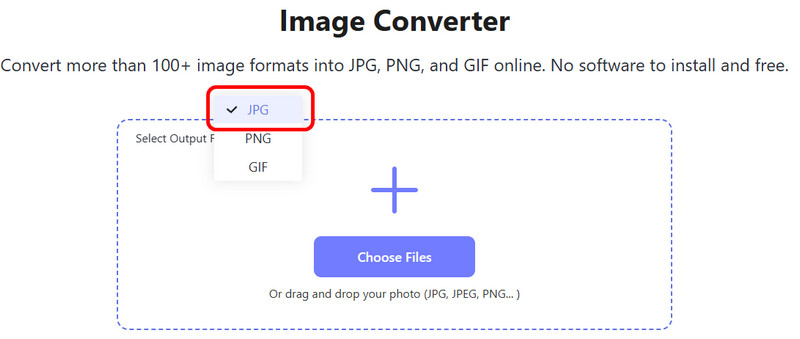
Adım 2Bundan sonra, tıklayın Artı veya Dosyaları Seç Dönüştürmek istediğiniz TGA dosyasını eklemek için düğmeye basın. Birden fazla dosyayı dönüştürmek için birden fazla dosya ekleyebilirsiniz. Yüklemeden sonra araç dosyayı otomatik olarak dönüştürecektir.
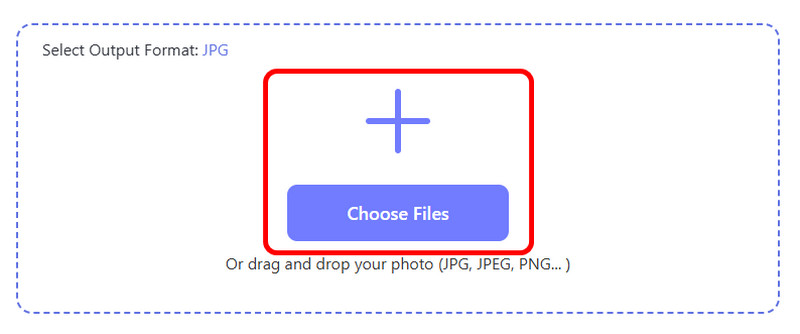
Aşama 3Son işlem için tıklayın İndirmek düğmesine basın. Bununla birlikte araç dönüştürülen görüntü dosyasını cihazınıza kaydedecektir.
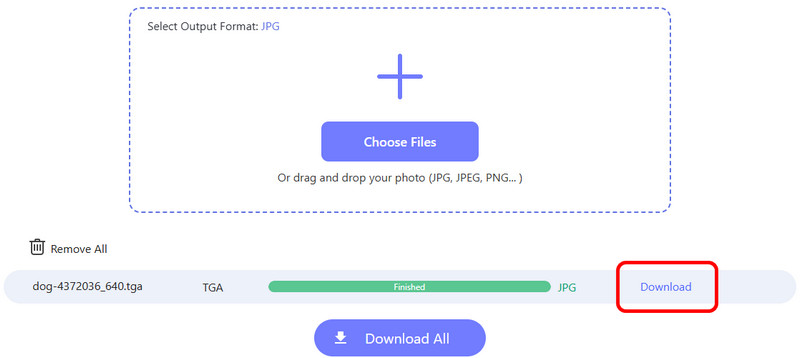
Bölüm 2. FreeConvert kullanarak TGA'yı JPG'ye Nasıl Dönüştürürsünüz
TGA'yı JPG'ye dönüştürmenin bir başka yolu da şudur: ÜcretsizDönüştür. Bu HD görüntü dönüştürücü TGA dosyanızı JPG'ye zahmetsizce dönüştürmenize olanak tanır. Bununla birlikte, yeni başlayan biri olsanız bile, istediğiniz sonucu elde etmek için aracı kullanabilirsiniz. Bunun dışında, araç anlaşılır bir düzen bile sunabilir ve bu da onu tüm kullanıcılar için ideal hale getirir. Ayrıca, bu dönüştürücüye hemen hemen tüm web platformlarından erişebilirsiniz, bu da onu daha rahat ve yararlı hale getirir. Buna ek olarak, araç hızlı bir dönüştürme süreci sağlayabilir. Yani, daha fazla zamandan tasarruf ederken daha fazla dosyayı dönüştürmek istiyorsanız, bu dönüştürücü ihtiyacınız olan mükemmel araçtır. Hatta işlemden önce fotoğrafın boyutunu değiştirmek için sıkıştırma seviyesini ayarlamanıza bile izin verebilir. Tek dezavantajı, aracın ekranda çeşitli reklamlara sahip olmasıdır. Görüntü dönüştürme işlemi sırasında kullanıcıları rahatsız edebilir. TGA'yı JPG'ye mükemmel şekilde nasıl dönüştüreceğinizi anlamak için aşağıdaki yöntemleri izleyin.
Aşama 1Ana web sitesine gidin ÜcretsizDönüştür. Ardından, tıklayın Dosyaları Seç TGA dosyasını bilgisayarınızdan eklemeye başlamak için düğmeye basın.
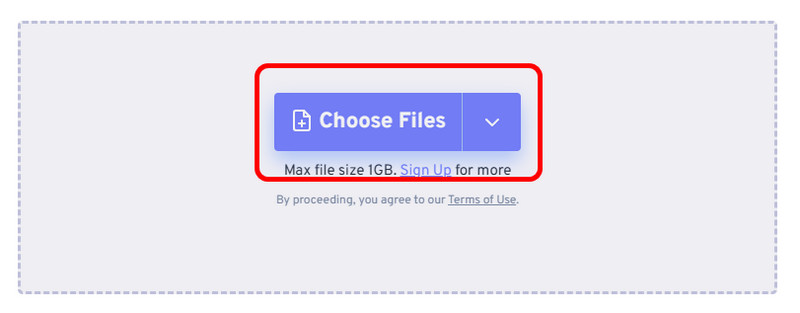
Adım 2Ardından, şuraya gidin: Çıktı bölümü seçin ve JPG biçimlendirin. Bundan sonra, dönüştürme prosedürüne tıklayarak devam edebilirsiniz. Dönüştürmek buton.
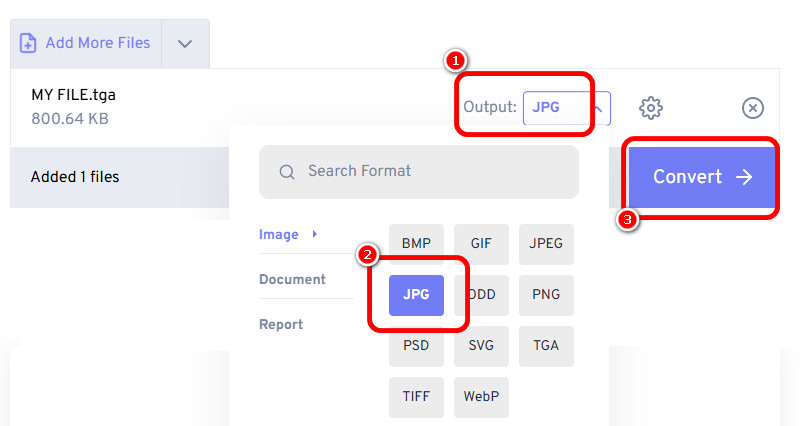
Aşama 3TGA dosyanızı JPG formatına dönüştürmeyi tamamladığınızda, İndirmek dönüştürülmüş görüntü dosyasını kaydetmek için. Son olarak, görüntünüzü çeşitli görüntü görüntüleme yazılımlarında görüntülemeye başlayabilirsiniz.
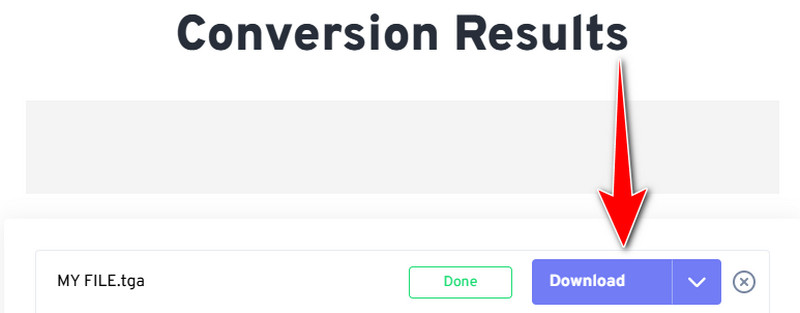
Bölüm 3. Convertio'da TGA'yı JPG'ye dönüştürün
Kaçırmak istemezsin Dönüştürme TGA dosyalarınızı JPG formatına dönüştürürken. Çeşitli web platformlarındaki en popüler resim dönüştürücülerinden biridir. TGA resimlerinizi JPG ve JPG, PNG, WEBP, BMP ve daha fazlası gibi diğer formatlara dönüştürmenize yardımcı olabilir ve bu da onu güçlü kılar. Hatta hızlı bir dönüştürme süreci bile sunabilir, bu da onu herkes için ideal hale getirir. Ek olarak, araç birden fazla dosyayı dönüştürebilir. Birçok dosyayı aynı anda dönüştürmek istiyorsanız, bu dönüştürücüye güvenebilirsiniz.
Ayrıca, bu araç diğer dönüştürücülerin aksine dönüştürme sırasında reklam göstermez. Bu sayede görevinizi herhangi bir kesinti olmadan sorunsuz bir şekilde yapabilirsiniz. Buradaki tek dezavantaj 100% ücretsiz olmamasıdır. Araca erişmek için dönüştürücünün ücretsiz sürümünü edinmelisiniz. TGA'yı JPG'ye nasıl dönüştüreceğinizi öğrenmek için aşağıdaki talimatları inceleyin.
Aşama 1şuraya gidin: Dönüştürme web sitesine gidin ve TGA dosyasını tıklayarak ekleyin Dosyaları Seç butonuna tıklayın. Dosyayı Dropbox ve GDrive'dan da alabilirsiniz.
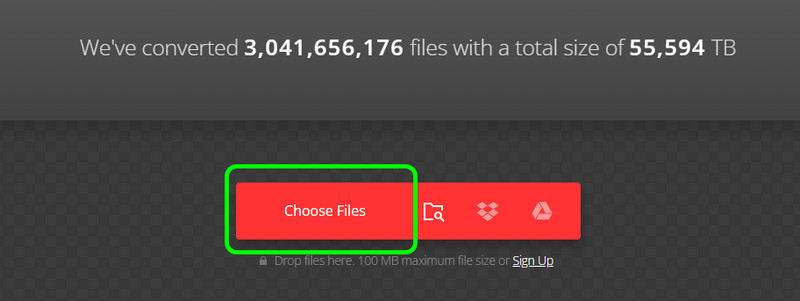
Adım 2şuraya git Biçim seçeneğini seçin ve JPG dosya biçimi. Ardından, tıklamaya başlayın Dönüştürmek Görüntü dönüştürme işlemini başlatmak için düğmeye basın.
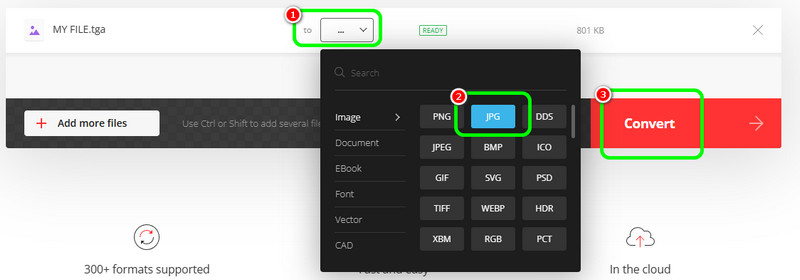
Aşama 3TGA dosyanızı JPG formatına dönüştürmeyi bitirdiğinizde, kaydetme prosedürüne geçin. Tıklayın İndirmek Aracın dosyayı cihazınıza kaydetmesini sağlamak için.
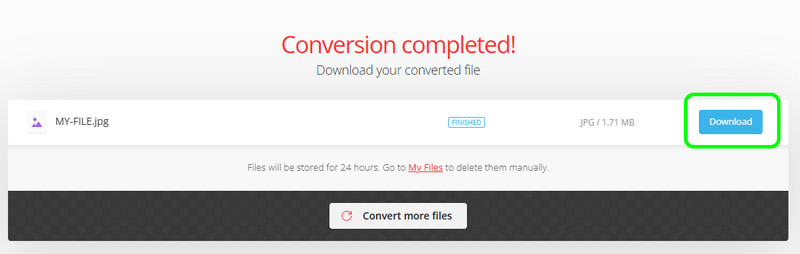
Bölüm 4. Zamzar kullanarak TGA'yı JPG'ye dönüştürme
Son görüntü dönüştürücümüz için şunu kullanmanızı öneririz: zemzar. Bu çevrimiçi resim dönüştürücü, resimleri TGA, JPG, ICO, AVIFF, TIFF vb. gibi çeşitli dosya biçimlerine dönüştürebilir. Bu araç ayrıca anında dönüştürme işlemi de sunabilir. Yani, tercih ettiğiniz sonucu sadece bir saniyede almak istiyorsanız, Zamzar erişmeniz gereken bir diğer dönüştürücüdür. Ayrıca, bu aracı e-postanıza entegre edebilirsiniz. Dönüştürme işlemi iyi gittiğinde bilgilendirileceksiniz ve bu da aracı dikkat çekici hale getiriyor. Bu nedenle, TGA dosyalarını JPG biçimine nasıl dönüştüreceğinizi öğrenmek için aşağıdaki adımları kullanın.
Aşama 1TGA dosyasını şuradan ekleyin: Zamzar'ın ana web sitesine tıklayarak Dosyaları Seç buton.
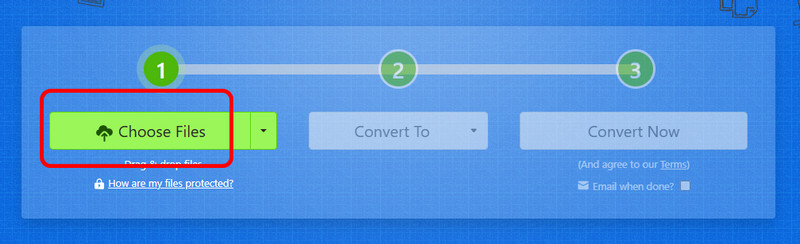
Adım 2Daha sonra tıklayın E dönüşmek ve seçin JPG formatlayın. Ardından bir sonraki işleme geçebilirsiniz.
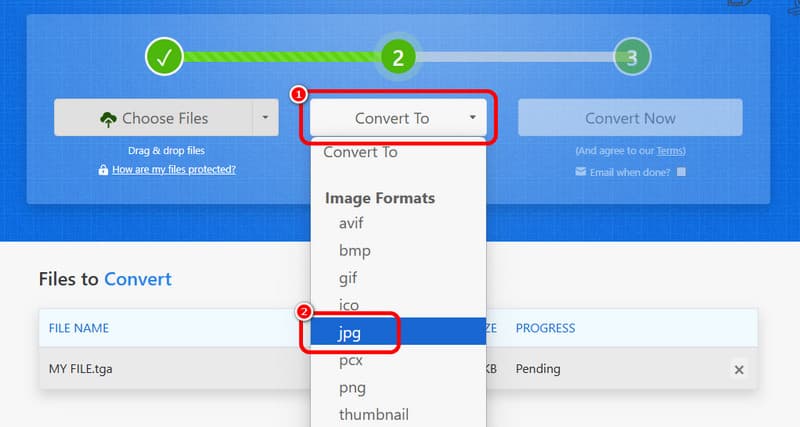
Aşama 3Tıklamak Dönüştürmek TGA'nızı JPG formatına dönüştürmeye başlamak için. İşlem tamamlandığında, dönüştürülen görüntüyü bilgisayarınıza kaydetmeye başlayın.
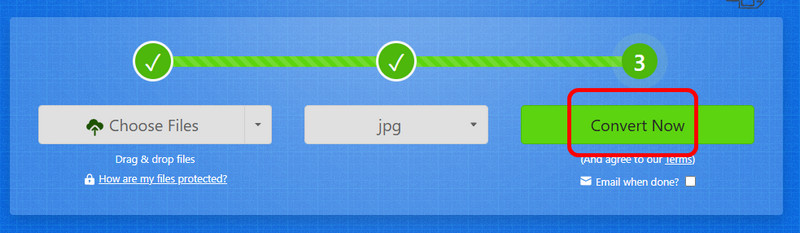
İşte bu kadar! Tüm detayları alabilirsiniz TGA'yı JPG'ye nasıl dönüştürebilirim Bu eğitimden formatlayın. Ayrıca, dosyaları mükemmel kalite sağlarken dönüştürmek için en iyi dönüştürücüyü istiyorsanız, kullanın AVAide Görüntü DönüştürücüBu çevrimiçi dönüştürücü, görüntü dönüştürme işleminden sonra istediğiniz sonucu verebilir.

Fotoğrafınızı herhangi bir görüntü formatından popüler JPG, PNG veya GIF'e kalite kaybı olmadan kolayca dönüştürebilirsiniz.
ŞİMDİ İŞLEM



